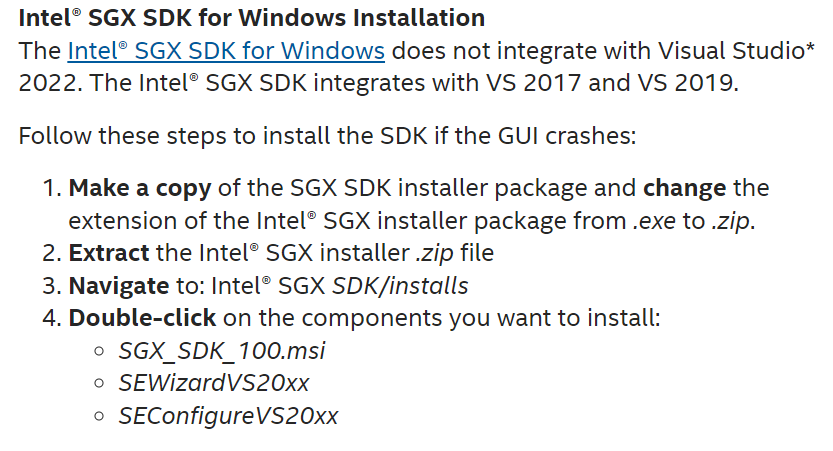配置过程
前排提示:本文适用 Windows 10+、Intel 系 CPU
Step1 检查硬件环境
-
首先,应确定自己的 CPU、主板是否支持,可查看英特尔 ® 产品规范 (intel.com)。以本机为例,可知九代酷睿在有 Intel ME 时支持 SGX:
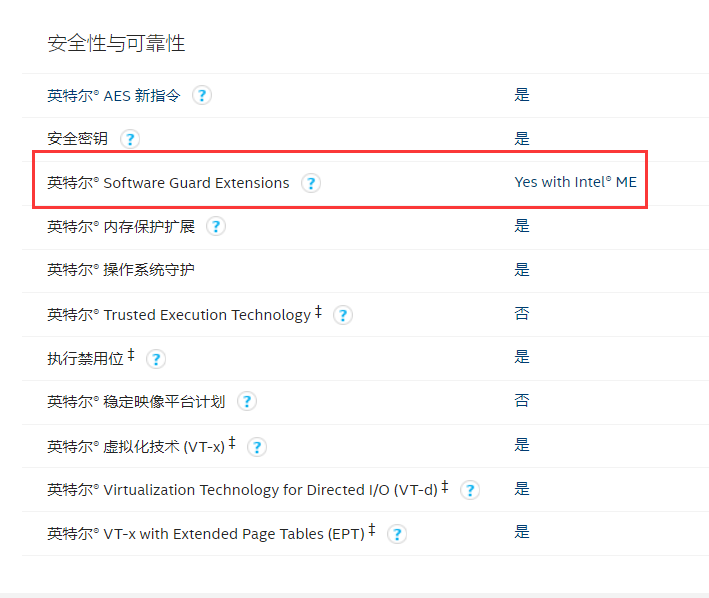
-
主板为 HP 8504,启用对应选项;默认是软件控制,可改为启用(Enabled)
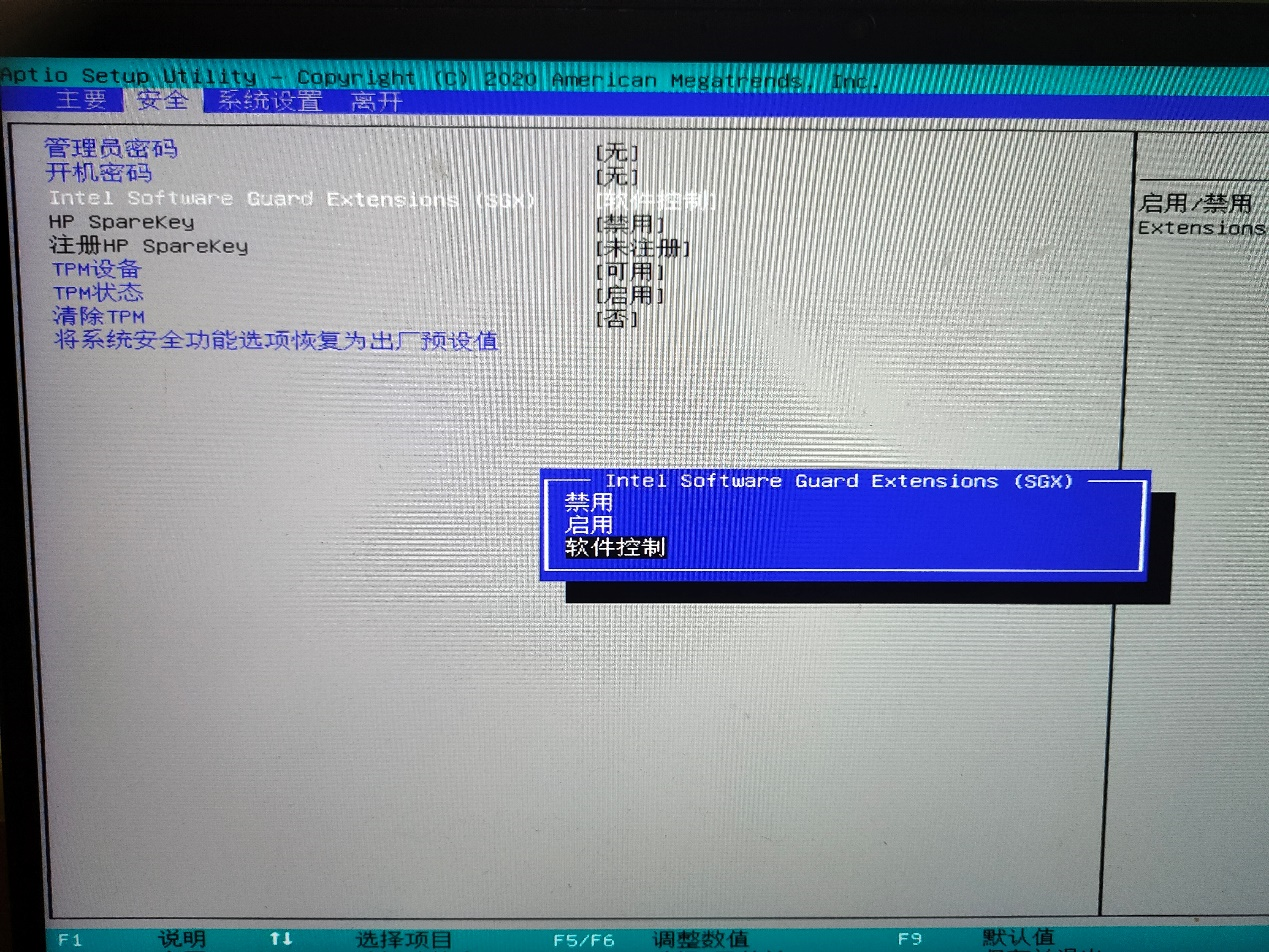
Step2 准备 SGX
Commercial Product Request - Intel® Products,注册下载 Intel® SGX SDK、Intel® SGX Platform Software,所填信息必须都为英文:
Step3 准备软件环境
-
安装 [Intel® Management Engine Drivers for Windows® 10 and Windows® 11](https://www.intel.com/content/www/us/en/download/682431/intel-management-engine-drivers-for-windows-10-and-windows-11.html?wapkw=Intel® Management Engine Drive for Windows 10),可在设备管理器 - 系统设备查看,若没有需安装:

-
安装 Visual Studio (microsoft.com),Intel® SGX Win 2.16 release 对应需使用 Visual Studio Professional 2017/19 版本
-
安装 SGX SDK
-
安装 SGX PSW:两种方式
- 在线安装:BIOS 若已打开,将从 Windows 更新接受到更新
- 离线安装:或 cmd 键入下述指令,reboot

以上按序依次安装后,new 一个项目验证,若出现 Enclave Project 则已配置成功:
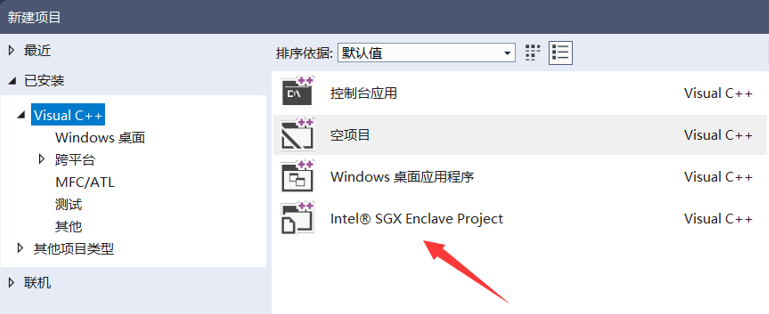
Trouble Shooting
-
Q1:ME 安装显示 “安装出现严重错误”?
- A:若 ME 安装显示 “安装出现严重错误”,应当检查 Windows 更新,再更新.NET3.5 至最新版本

重新安装 Intel ME,此时可行
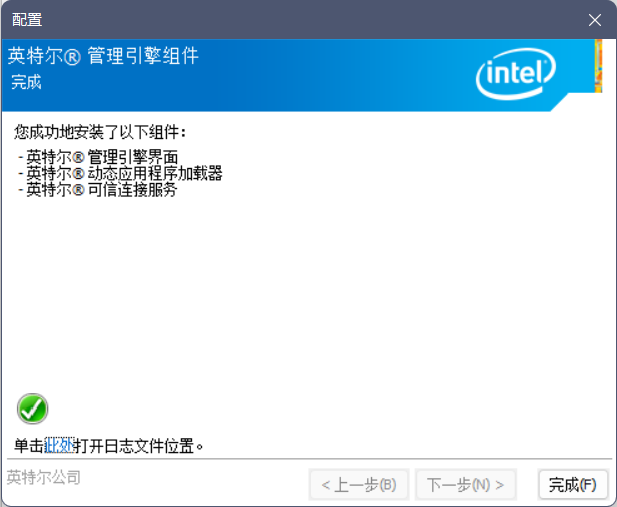
-
Q2:安装 sdk 一半会闪退?
- A:若本机环境已安装 Visual Studio 2022,则出现版本不兼容情况。Unable to install Intel® Software Guard Extensions (Intel® SGX) SDK for Windows and Platform Software (PSW) while Visual Studio* (VS) 2022 is installed 写明,按照下述步骤操作即可解决: